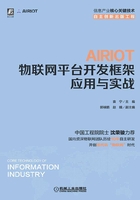
1.2 系统设置
单击后台页面主菜单“系统设置” 图标,打开“系统设置”页面,如图1-13所示。“系统设置”页面为左右结构,左侧为系统设置子菜单,右侧为相应子菜单内容,打开后自动选中第一个子菜单(基本信息),系统设置包括基本信息、资产配置、前台系统菜单、前台母版、邮箱服务器、微信公众号、报警配置、画面组件权限和地图配置。
图标,打开“系统设置”页面,如图1-13所示。“系统设置”页面为左右结构,左侧为系统设置子菜单,右侧为相应子菜单内容,打开后自动选中第一个子菜单(基本信息),系统设置包括基本信息、资产配置、前台系统菜单、前台母版、邮箱服务器、微信公众号、报警配置、画面组件权限和地图配置。

图1-13 “系统设置”页面
1.2.1 基本信息
单击子菜单“基本信息”,打开“基本信息”页面,可设置系统基本信息,包括系统名称、系统版权信息、系统图片、系统背景、系统布局、系统主题和浏览器标题,设置完成后单击“保存”按钮保存设置。
1.2.2 资产配置
资产配置用于设置资产类型,可根据实际情况添加资产类型,如电机、轴承、联轴器等。单击子菜单“资产配置”,切换到“资产配置”页面,如图1-14所示,单击“添加资产类型”按钮,弹出“种类信息”对话框,根据实际情况填入种类信息(如“电机”),单击“确定”按钮,返回资产配置页面,页面显示刚添加的资产类型,可继续添加资产类型,添加完成后,单击“保存”按钮,完成资产配置。
1.2.3 前台系统菜单
前台系统菜单用于设置前台主菜单及相应子菜单,系统安装后前台默认包括资产管理、在线状态、报表查看和数据分析4个主菜单(见图1-11),其中资产管理有子菜单(地理信息),单击主菜单可下拉显示子菜单。

图1-14 “资产配置”页面
单击子菜单“前台系统菜单”切换到“前台系统菜单”页面,单击“菜单管理”右侧“添加菜单” 图标打开添加主菜单对话框,如图1-15所示。其中带“*”的为必填项,“系统菜单”项为下拉列表,包含了允许前台查看和操作的所有菜单,可作为主菜单或子菜单。以资产管理为例,系统菜单选择“资产管理”后,菜单名称为系统自动设置(可修改),其余保持默认,单击“保存”按钮,对话框关闭,页面弹出“系统设置保存成功”提示。添加系统设置主菜单后前台页面如图1-16所示,此时前台页面只有“资产管理”主菜单,可根据需要继续添加主菜单。
图标打开添加主菜单对话框,如图1-15所示。其中带“*”的为必填项,“系统菜单”项为下拉列表,包含了允许前台查看和操作的所有菜单,可作为主菜单或子菜单。以资产管理为例,系统菜单选择“资产管理”后,菜单名称为系统自动设置(可修改),其余保持默认,单击“保存”按钮,对话框关闭,页面弹出“系统设置保存成功”提示。添加系统设置主菜单后前台页面如图1-16所示,此时前台页面只有“资产管理”主菜单,可根据需要继续添加主菜单。

图1-15 添加主菜单对话框

图1-16 添加系统设置主菜单后的前台页面
单击菜单管理下的“资产管理” 图标,选中资产管理菜单,如图1-17所示,可对资产管理菜单进行修改,单击“添加子菜单”按钮可添加子菜单,添加子菜单方式与主菜单类似,单击“删除”按钮可删除该菜单。
图标,选中资产管理菜单,如图1-17所示,可对资产管理菜单进行修改,单击“添加子菜单”按钮可添加子菜单,添加子菜单方式与主菜单类似,单击“删除”按钮可删除该菜单。

图1-17 “资产管理”菜单配置页面
1.2.4 前台母版
前台母版即前台页面的模板,设置前台母版可以使系统前台页面具有统一的的风格和布局,提高工作效率,降低开发和维护难度,如所有页面具有相同的Logo(标志)、系统名称、菜单栏、版权信息等。AIRIOT提供了默认的前台母版,即登录之后显示的页面,如图1-18所示。此时网址为“IP地址:端口号/app/dashboard”。单击主菜单可以进入相应页面,页面具体内容不同,但平台Logo(标志)、名称、菜单栏和版权信息是相同的,即不同页面使用统一的模板。

图1-18 AIRIOT默认前台母版
AIRIOT前台母版可以自定义设置,单击“前台母版”子菜单,切换至“前台母版”设置页面,如图1-19所示,单击“选择画面”按钮,弹出画面列表,由于没有提前设计画面,画面列表中没有画面。用户可根据需求设计母版画面,母版画面中必须添加菜单组件并且配置相应菜单目录。画面列表中存在母版画面后,即可选择画面,单击“保存”按钮,前台母版应用生效。母版画面设计用到AIRIOT的组态功能,将在第8章详细介绍。

图1-19 “前台母版”设置页面
1.2.5 邮箱服务器
当采用发送邮件方式进行通知时需要设置邮箱服务器。单击“邮箱服务器”子菜单,切换至邮箱服务器配置页面,如图1-20所示。邮箱服务器配置包括主机、端口、邮箱和密码,正确填写信息后,单击“保存”按钮,完成邮箱服务器配置。

图1-20 “邮箱服务器”配置界面
1.2.6 微信公众号
当采用微信公众号进行通知时需要配置微信公众号。单击“微信公众号”子菜单,切换至微信公众号配置页面,如图1-21所示。微信公众号配置包括公众号ID和密钥,正确填写信息后,单击“保存”按钮,完成微信公众号配置。

图1-21 “微信公众号”配置界面
1.2.7 报警配置
报警配置用于设置报警声音、报警种类及是否显示所有报警页。单击“报警配置”子菜单,切换到“报警配置”页面,如图1-22所示。
1)报警声音地址:用于设置发生报警时的声音,应输入报警声音文件的路径。
2)显示所有报警页:勾选后显示所有报警页。
3)报警种类:报警种类以列表形式显示已有报警种类,单击“添加报警种类”按钮,弹出“种类信息”对话框,如图1-23所示,填写信息后,单击“确定”按钮,页面返回至“报警配置”页面,列表显示刚添加的报警种类,完成报警种类添加。用户可根据实际情况添加报警种类,如电机故障、轴承故障、联轴器故障等。

图1-22 “报警配置”页面

图1-23 种类信息对话框
1.2.8 画面组件权限
画面组件权限用于设置画面组件的使用权限,单击“画面组件权限”子菜单,切换到“画面组件权限”配置页面,如图1-24所示,画面组件权限包括数据修改器、过滤器、表按钮、分页器、动作按钮组、表格、批量执行指令按钮,勾选后,画面具有相应权限。

图1-24 “画面组件权限”配置页面
1.2.9 地图配置
地图配置用于设置地图,单击“地图配置”子菜单,切换到“地图配置”页面,如图1-25所示。滚动鼠标滑轮可缩放地图,“图层项”为下拉列表,可选择地图或卫星图,“中心位置”用于设置系统所在中心位置,在地图中单击所在位置,则中心位置设置为相应的经度和纬度。

图1-25 “地图配置”页面